Cómo configurar el servidor Proxy Squid en Ubuntu y Debian
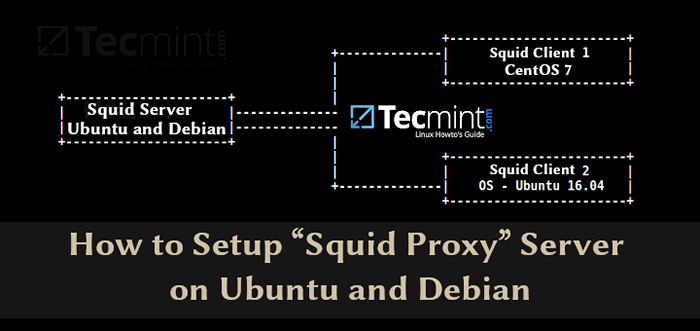
- 5055
- 943
- Mario Gollum
Squid es un servidor de proxy web HTTP de almacenamiento en caché y envío más popular que usó mi amplia gama de compañías para almacenar en caché de las páginas web de un servidor web para mejorar la velocidad del servidor web, reducir los tiempos de respuesta y reducir el uso de ancho de banda de la red.
Leer también: Cómo crear un proxy HTTP usando Squid en Centos 7
En este artículo, explicaremos cómo instalar un servidor proxy de calamar en Ubuntu y Debian distribuciones y úselo como servidor proxy HTTP.
Cómo instalar calamares en ubuntu
Antes de comenzar, debe saber que Squid Server no tiene ningún requisito, pero la cantidad de utilización de RAM puede diferir en función de los clientes que navegan por Internet a través del servidor proxy.
Calamar El paquete está disponible para instalar desde el repositorio base Ubuntu, pero antes de eso asegúrese de actualizar sus paquetes ejecutando.
$ sudo apt actualización
Una vez que sus paquetes estén actualizados, puede continuar con más información sobre calamares e iniciarlo y habilitarlo en el inicio del sistema utilizando los siguientes comandos.
$ sudo apt -y instalación squid $ sudo systemctl start squid $ sudo systemctl habilitar calamar
En este punto, su proxy web de calamar ya debería estar ejecutándose y puede verificar el estado del servicio con.
$ sudo systemctl status calamar
Salida de muestra
● Calamares.Servicio - LSB: Squid HTTP Proxy versión 3.X Cargado: cargado (/etc/init.d/calamar; generado) activo: Activo (en ejecución) Desde martes 2018-12-04 06:42:43 UTC; Docios de hace 14 minutos: Hombre: Systemd-Sysv-Generator (8) Tareas: 4 (Límite: 1717) CGROUP: /SISTEMA.rebanada.servicio ├─2761/usr/sbin/squid -yc -f/etc/squid/squid.conf ├─2766 (Squid -1) -yc -f/etc/calamar/calamar.conf ├─2768 (logFile-Daemon)/var/log/squid/access.log └─2772 (Pinger) Dic 04 06:42:43 TecMint Systemd [1]: Inicio LSB: Squid HTTP Proxy Versión 3.x… dic 04 06:42:43 Tecmint Squid [2708]: * Inicio Squid Http Proxy Calcitín Dic 04 06:42:43 Tecmint Squid [2708]:… Hecho. Dic 04 06:42:43 Tecmint Systemd [1]: iniciado LSB: Squid HTTP Proxy versión 3.X. Dic 04 06:42:43 Tecmint Squid [2761]: Padre de calamar: Comenzará 1 niños 04 Dic 06:42:43 Tecmint Squid [2761]: Padre de calamar: (Squid-1) Proceso 2766 Comenzado
Las siguientes son algunas ubicaciones importantes de archivos de calamar que debe tener en cuenta:
- Archivo de configuración de calamar: /etc/calamar/calamar.confusión
- Registro de acceso de calamar: /var/log/squid/access.registro
- Registro de caché de calamar: /var/log/squid/cache.registro
El archivo de configuración predeterminado contiene algunas directivas de configuración que deben configurarse para afectar el comportamiento del calamar.
Ahora abra este archivo para editar usando el editor VI y realice cambios como se muestra a continuación.
$ sudo vim/etc/calamar/calamar.confusión
Ahora, puede buscar sobre las siguientes líneas y cambiarlas según lo solicitado, en el editor de VI, puede buscar sobre esas líneas golpeando el 'ESC' y escribiendo "/"Clave para escribir las líneas específicas para buscar.
- http_port : Este es el puerto predeterminado para el servidor proxy HTTP, de forma predeterminada es 3128, Puede cambiarlo a cualquier otro puerto que desee, también puede agregar el "transparente" etiqueta hasta el final de la línea como http_port 8888 transparente Para hacer que el proxy de calamar actúe como un proxy transparente si lo desea.
- http_access negar todo : Esta línea no permitirá que nadie acceda al servidor proxy HTTP, por eso necesita cambiarlo a http_access permitir todo Para comenzar a usar su servidor proxy de calamar.
- visible_hostname : Esta directiva se usa para establecer el nombre de host específico en un servidor de calamar. Puedes dar cualquier nombre de host a los calamares.
Después de realizar cambios anteriores, puede reiniciar el servidor proxy de calamar utilizando el comando.
$ sudo systemctl reiniciar calamares
Configuración de Squid como un proxy HTTP en Ubuntu
En esta sección de configuración de calamar, le explicaremos cómo configurar Squid como un proxy HTTP utilizando solo la dirección IP del cliente para la autenticación.
Agregar ACL de calamar
Si desea permitir que solo una dirección IP acceda a Internet a través de su nuevo servidor proxy, deberá definir nuevos LCA (lista de control de acceso) en el archivo de configuración.
$ sudo vim/etc/calamar/calamar.confusión
El LCA regla que debe agregar es:
ACL Localnet src xx.Xx.Xx.Xx
Dónde Xx.Xx.Xx.Xx es la dirección IP de la máquina del cliente. Este LCA debe agregarse al comienzo de la sección de la ACL como se muestra en la siguiente captura de pantalla.
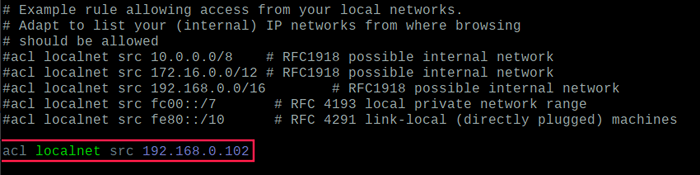 Agregar dirección IP para permitir la web
Agregar dirección IP para permitir la web Siempre es una buena práctica definir un comentario al lado de LCA que describirá quién usa esta dirección IP, por ejemplo.
ACL Localnet SRC 192.168.0.Dirección IP de 102 # Jefe
Deberá reiniciar el servicio de calamar para llevar los nuevos cambios en vigor.
$ sudo systemctl reiniciar calamares
Puertos abiertos en proxy de calamares
Por defecto, solo se permiten ciertos puertos en la configuración de calamar, si desea agregar más, simplemente definalos en el archivo de configuración como se muestra.
ACL SAFE_PORTS PORT XXX
Dónde Xxx es el número de puerto que desea permitir. Nuevamente es una buena prolitda definir un comentario al lado de LCA que describirá para qué se utilizará el puerto.
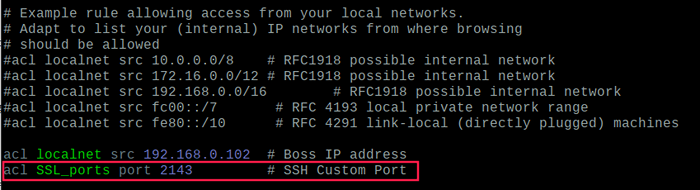 Agregar puertos en proxy de calamar
Agregar puertos en proxy de calamar Para que los cambios entren en vigencia, deberá reiniciar los calamares una vez más.
$ sudo systemctl reiniciar calamares
Autenticación del cliente proxy de calamar
Para permitir a los usuarios autenticarse antes de usar el proxy, debe habilitar la autenticación HTTP básica en el archivo de configuración, pero antes de eso debe instalar apache2-utils Paquete usando el siguiente comando.
$ sudo apt install apache2-utils
Ahora crea un archivo llamado "Passwd" que luego almacenará el nombre de usuario para la autenticación. Squid se ejecuta con el usuario "apoderado" Entonces el archivo debe ser propiedad de ese usuario.
$ sudo touch/etc/squid/passwd $ sudo chown proxy:/etc/squid/passwd $ ls -l/etc/squid/passwd
Ahora crearemos un nuevo usuario llamado "TecMint" y configuraremos su contraseña.
$ sudo htpasswd/etc/squid/passwd tecmint Nueva contraseña: rehype nueva contraseña: agregar contraseña para el usuario tecmint
Ahora para habilitar la autenticación HTTP básica, abra el archivo de configuración.
$ sudo vim/etc/calamar/calamar.confusión
Después de los puertos, ACL agregue las siguientes líneas:
Auth_param Programa básico/usr/lib64/squid/básico_ncsa_auth/etc/squid/passwd auth_param básico niños 5 auth_param Basic Realm Squid Basic Authentication Auth_param Credencial básico Básico ACL ACL AUTH_USERS Proxy_Auth Requerido HTTP_Access Permitir Auth_Users Permitir Auth_Users
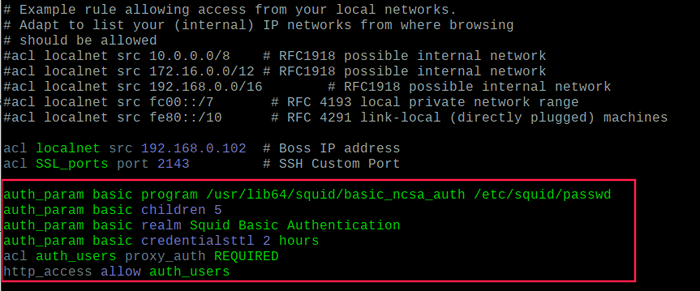 Habilitar la autenticación de usuarios de calamares
Habilitar la autenticación de usuarios de calamares Guarde el archivo y reinicie el calamar para que los nuevos cambios puedan entrar en vigencia:
$ sudo systemctl reiniciar calamares
Bloquear sitios web en proxy de calamares
Para bloquear el acceso a sitios web no deseados, primero cree un archivo llamado "Blacklisted_Sites.LCA"Eso almacenará los sitios en la lista negra en él.
$ sudo touch/etc/squid/blacklisted_sites.LCA
Ahora agregue los sitios web que desea bloquear el acceso, por ejemplo.
.Badsite1.comunicarse .Badsite2.comunicarse
El procedimiento punto informa a los calamares para bloquear todas las referencias a esos sitios, incluidos www.Badsite1, subsitio.Badsite1.comunicarse etc.
Ahora abra el archivo de configuración de Squid.
$ sudo vim/etc/calamar/calamar.confusión
Justo después de los ACL anteriores, agregue las siguientes dos líneas:
acl bad_urls dstdomain "/etc/squid/blacklisted_sites.ACL "http_access niega bad_urls
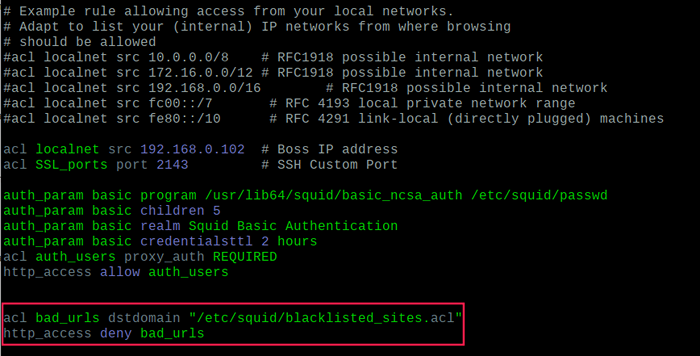 Bloquear sitios web en calamares
Bloquear sitios web en calamares Ahora guarde el archivo y reinicie el calamar:
$ sudo systemctl reiniciar calamares
Bloquear una palabra clave específica con calamares
Para bloquear una lista de palabras clave, primero cree un archivo llamado "BlockKeywords.LST"Eso almacenará las palabras clave en la lista negra en él.
$ sudo touch/etc/squid/blockkeywords.LST
Ahora agregue las palabras clave que desea bloquear el acceso, por ejemplo.
Facebook Instagram Gmail
Ahora abra el archivo de configuración de Squid y agregue la siguiente regla.
ACL BlockKeywordList URL_REGEX "/etc/squid/blockkeywords.LST "HTTP_ACCESS Deny BlockKeyWordList
Ahora guarde el archivo y reinicie el calamar:
$ sudo systemctl reiniciar calamares
Una vez que todo configurado con precisión, ahora puede configurar su navegador web de cliente local o la configuración de red del sistema operativo para usar su proxy HTTP Squid recientemente configurado.
Configurar el cliente para usar el proxy de calamar
Ahora, para probar que su servidor proxy está funcionando o no, puede abrir Firefox E ir a Editar -> Preferencias -> Avanzado -> Red -> Configuración y seleccionar "Configuración de proxy manual”E ingrese la dirección IP y el puerto IP de su servidor proxy para ser utilizado para toda la conexión a medida que sigue.
 Configurar el cliente para usar el proxy de calamar
Configurar el cliente para usar el proxy de calamar Una vez que llene todos los detalles proxy requeridos, podrá navegar por la web con su servidor proxy de calamar, puede hacer lo mismo en cualquier otro navegador o programa que desee.
Para asegurarse de que está navegando por la web con su servidor proxy, puede visitar http: // www.ipaddresslocation.org/, En la esquina superior derecha debe ver la misma dirección IP que la dirección IP de su servidor.
Para obtener más configuraciones de configuración adicionales, puede verificar la documentación oficial de los calamares. Si tiene alguna pregunta o comentario, agrégalos en la sección de comentarios a continuación.
- « Vivaldi 1.4 Lanzado - Un navegador web clásico moderno para usuarios de energía
- AskBot cree su propio foro de preguntas y respuestas como Stack Overflow »

